Il postino è uno strumento che invia richieste da un server a un client. Puoi utilizzare Postman per sviluppare API, testare e condividere risorse tra diverse applicazioni. Un'API è un'interfaccia di programmazione dell'applicazione che può interagire tra il tuo database e il server per rendere funzionale il tuo sito web o la tua applicazione. D'altra parte, puoi dire che un'API è un intermediario che può connettere il tuo server con molte applicazioni. In Linux, puoi utilizzare il pacchetto Postman per connettere un singolo database tra molte applicazioni e siti Web tramite l'API.
Sappiamo tutti che ci sono molti modi per connettere più computer tramite web, Lan o server; quindi l'API è il sistema che può aiutarti a scambiare risorse tra due o più applicazioni. L'installazione di Postman è il metodo più semplice e preferibile per mantenere le API su Linux.
Fondamenti su Postman e API
Per utilizzare i servizi Postman nella tua macchina Linux, devi installare il pacchetto Postman all'interno del tuo desktop Linux. Puoi anche utilizzare lo strumento di estensione di Google Chrome di Postman. Ma non ti consiglierei di utilizzare il componente aggiuntivo del browser invece di installare il pacchetto. Naturalmente, il componente aggiuntivo del browser non sarebbe potente quanto un pacchetto installato.
Inoltre, puoi personalizzare le tue applicazioni generando un'API per il tuo programma. Se sei uno sviluppatore di software, devi sapere che puoi creare ed eseguire un'applicazione per i tuoi servizi basati sul Web utilizzando le stesse risorse in cui gli utenti possono ottenere un'interfaccia molto fluida e un facile accesso a tutte le strutture.
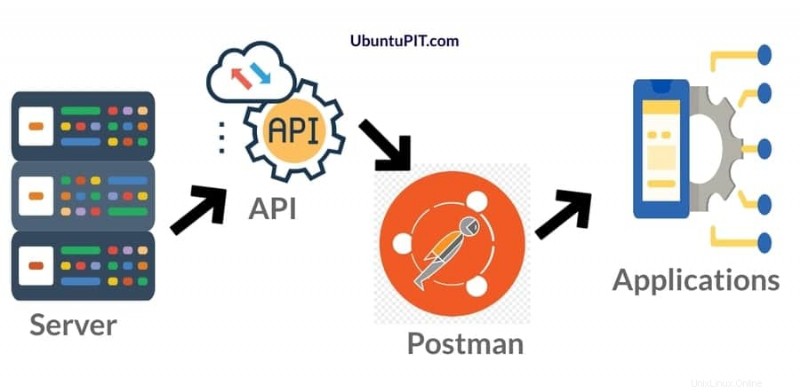
Ora, la domanda è:qual è la relazione tra API e Postman? Puoi utilizzare i servizi Postman per generare richieste al tuo server tramite un'API. È possibile configurare le impostazioni di sicurezza HTTPS tramite un'API. Installando Postman sul tuo desktop Linux, puoi sincronizzare il tuo database e altre risorse con più account e applicazioni tramite l'API. Al giorno d'oggi, le API sono molto popolari tra i siti di e-commerce e aziendali.
1. Installa Postman in Ubuntu e Debian Desktop
L'installazione di Postman su Ubuntu richiede lo strumento di gestione dei pacchetti Snap. È costruito e regolato da Canonical. Usare Snap per installare i pacchetti è sicuro e senza problemi. Se la tua macchina Ubuntu non ha installato Snap, devi installarlo per installare il pacchetto Postman nel tuo desktop Ubuntu. Puoi verificare se Snap è installato o meno sul tuo Ubuntu controllando la versione di Snap sulla tua macchina.
snap --version
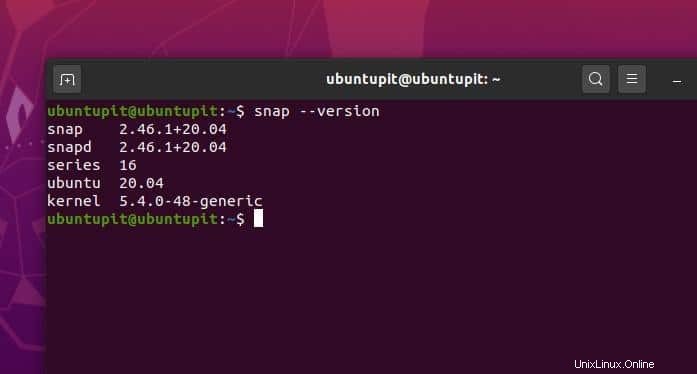
Se non riesci a trovare alcuna informazione Snap sul tuo Ubuntu, devi installarlo. Usa le seguenti righe di comando nella shell del tuo terminale Ubuntu/Debian per installare lo Snap.
sudo apt update sudo apt install snapd
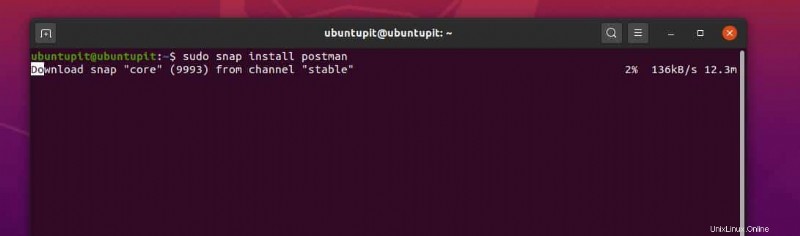
Ora sei pronto per installare Postman sul tuo desktop Debian. Copia e incolla il seguente comando snap nella shell del terminale per installare Postman. Il postino è uno strumento di medie dimensioni, quindi sii paziente; potrebbe richiedere del tempo per essere installato. Quando l'installazione sarà terminata, vedrai il messaggio del segno di spunta installato sullo schermo del terminale.
sudo snap install postman
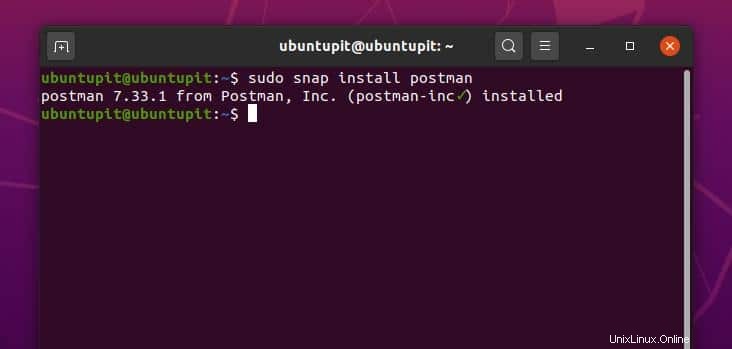
Puoi controllare i file di log del pacchetto Postman in ~/.config/Postman/logs directory. Assicurati che i tuoi file nascosti siano contrassegnati come mostrato.
2. Installa Postman in Linux Mint
Linux Mint è un ottimo sistema operativo per coloro che inizieranno la loro vita con Linux. In precedenza abbiamo visto come installare Postman in Ubuntu Linux; qui vedremo come installarlo sul desktop Linux Mint. I processi di installazione di Postman su Linux Mint sono praticamente gli stessi di Debian. Qui vedremo due diversi metodi per installare il pacchetto Postman in Linux Mint.
Metodo 1:installa Postman tramite Snap
Prima di installare Postman sul tuo Mint, assicurati che non siano rimaste dipendenze interrotte all'interno della macchina. Innanzitutto, rimuovi i pacchetti danneggiati. Quindi installa il pacchetto Snap sul tuo Linux Mint.
sudo rm /etc/apt/preferences.d/nosnap.pref sudo apt update sudo apt install snapd
Ora esegui la seguente riga di comando del terminale per installare Postman sul tuo desktop Linux Mint.
sudo snap install postman
Metodo 2:installa Postman tramite Flatpak
Flatpak è uno dei gestori di pacchetti usati raramente su Linux Mint. Ma ha alcuni vantaggi rispetto ad altri gestori di pacchetti. Non devi preoccuparti delle versioni del pacchetto e di altri problemi di dipendenza durante l'installazione di qualsiasi pacchetto tramite Flatpak.
Tuttavia, puoi utilizzare il gestore di pacchetti Flatpak invece del gestore di pacchetti Snap per installare i pacchetti di Linux Mint. Se sei a tuo agio con lo strumento Flatpak, usa le seguenti righe di comando Flatpak per installare il pacchetto Postman all'interno del tuo desktop Linux Mint.
sudo swupd bundle-list | grep desktop sudo swupd bundle-add desktop flatpak install flathub com.getpostman.Postman flatpak run com.getpostman.Postman
3. Installa Postman in Fedora Linux
L'installazione di Postman su distribuzioni Fedora Linux non è molto diversa dall'installazione su altri desktop Linux. Devi eseguire i comandi DNF di base per installare il pacchetto all'interno del tuo sistema Fedora. Innanzitutto, installa lo strumento Snap sulla tua macchina Linux. Quindi puoi installare il pacchetto Postman all'interno del tuo desktop Fedora Linux tramite lo strumento Snap. Esegui il seguente comando di terminale nella tua shell Fedora Linux per installare lo strumento SNAP.
sudo dnf install snapd
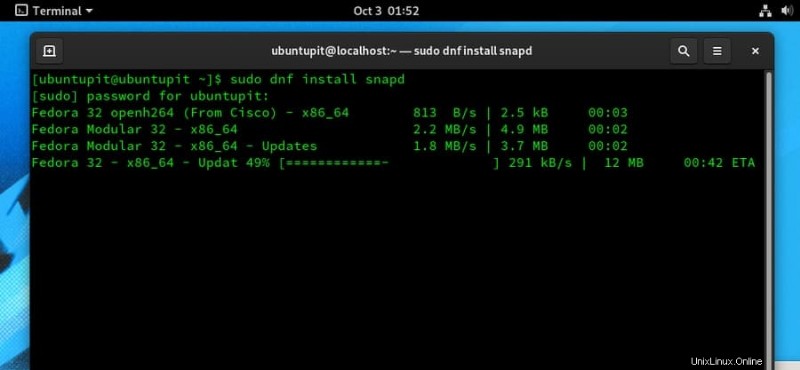
Ora, usa le seguenti righe di comando del terminale per installare Postman all'interno del tuo desktop Fedora Linux.
sudo ln -s /var/lib/snapd/snap /snap sudo snap install postman
4. Installa Postman in Red Hat Enterprise Linux
Coloro che utilizzano Red Hat Linux devono sapere che RHEL utilizza entrambi i comandi DNF e RMP per eseguire, installare e gestire i pacchetti su Red Hat Linux Enterprise. Per installare Postman nel tuo Red Hat Linux, esegui innanzitutto il seguente comando DNF per installare il pacchetto Fedora Noarch nel tuo Red Hat Linux.
sudo dnf install https://dl.fedoraproject.org/pub/epel/epel-release-latest-8.noarch.rpm sudo dnf upgrade sudo rpm -ivh https://dl.fedoraproject.org/pub/epel/epel-release-latest-7.noarch.rpm
Ora abilita i pacchetti aggiuntivi di Red Hat per utilizzare i pacchetti Fedora sul tuo desktop Linux. Quindi aggiorna i repository di sistema di Red Hat.
sudo subscription-manager repos --enable "rhel-*-optional-rpms" --enable "rhel-*-extras-rpms" sudo yum update
Quindi utilizza le seguenti righe di comando del terminale nel tuo Red Hat Linux per installare il gestore di pacchetti Snap.
sudo yum install snapd sudo systemctl enable --now snapd.socket sudo ln -s /var/lib/snapd/snap /snap
Finalmente sei a posto! Utilizza la seguente riga di comando per installare il pacchetto Postman sul tuo Red Hat Linux.
sudo snap install postman
5. Installa Postman manualmente sul tuo desktop Linux
In questo metodo, vedremo come scaricare il pacchetto Postman e installarlo manualmente sulla tua macchina Linux. Innanzitutto, scarica il pacchetto Postman dal sito Web ufficiale di Postman. Nella pagina di download troverai le opzioni per selezionare la tua distribuzione Linux e la versione in bit.
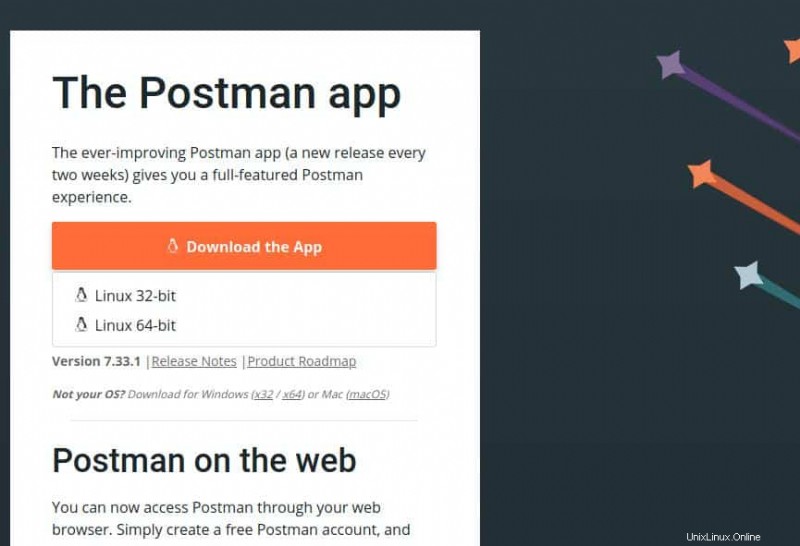
Devo dire che non troverai alcun .deb o .rpm pacchetti sul sito ufficiale. Devi scaricare la versione compressa del pacchetto Postman. Successivamente devi estrarre e installare il pacchetto Postman sulla tua macchina Linux. Una volta terminato il download, puoi trovare il file nel Downloads directory. Quindi estrai il file.
cd Downloads/ tar -xzf Postman-linux-x64-7.33.1.tar.gz
Ora crea una directory OPT per installare Postman all'interno della directory. Quindi sposta i file Postman all'interno della directory ed esegui il comando di installazione.
sudo mkdir -p /opt/apps/ sudo mv Postman /opt/apps/ sudo ln -s /opt/apps/Postman/Postman /usr/local/bin/postman
Ora, apri lo strumento terminale e digita postman quindi premi il pulsante Invio per eseguire il pacchetto Postman sulla tua macchina Linux.
postman
Rimuovi Postman da Linux
In questo passaggio, scoprirai come rimuovere il pacchetto Postman e le directory utente dalla tua macchina Linux. Poiché abbiamo installato Postman tramite il programma di installazione di Snap, lo rimuoveremo tramite i comandi di Snap. Utilizza le seguenti righe di comando per rimuovere ed eliminare le directory Postman dal tuo sistema Linux.
sudo snap install postman sudo rm -rf /opt/apps/Postman && rm /usr/local/bin/postman sudo rm /usr/share/applications/postman.desktop
Suggerimento extra:aggiungi postino alla barra degli strumenti
Puoi creare un'icona sul desktop e fissarla sulla barra degli strumenti di sistema della tua macchina Linux. Per fare ciò, è necessario modificare lo script Postman. Poiché abbiamo installato Postman all'interno del /opt/apps/ directory, quindi possiamo trovare e aprire lo script dell'applicazione Postman utilizzando la seguente riga di comando. Useremo l'editor di script Nano per modificare lo script dell'applicazione Postman.
sudo nano /usr/share/applications/postman.desktop
Una volta aperto lo script, ora copia e incolla il seguente script all'interno del file. Quindi salva ed esci dal file. Riavvia i servizi Postman per vedere l'impatto.
[Desktop Entry] Type=Application Name=Postman Icon=/opt/apps/Postman/app/resources/app/assets/icon.png Exec="/opt/apps/Postman/Postman" Comment=Postman Desktop App Categories=Development;Code;
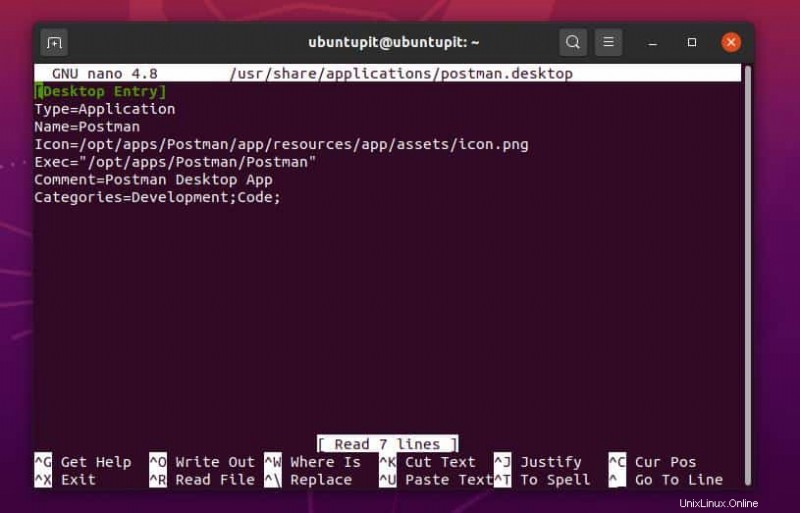
Inizia con Postman su Linux
Al termine dell'installazione, ora puoi aprire il pacchetto Postman sulla tua macchina Linux. Per eseguire il pacchetto Postman, apri il tuo terminale e digita postman; ora premi il pulsante Invio. È inoltre possibile trovare il pacchetto effettuando una ricerca nell'elenco delle applicazioni nel menu dell'applicazione Linux. A proposito, la grafica di caricamento di Postman ti ricorderà il sistema solare dell'universo.
postman
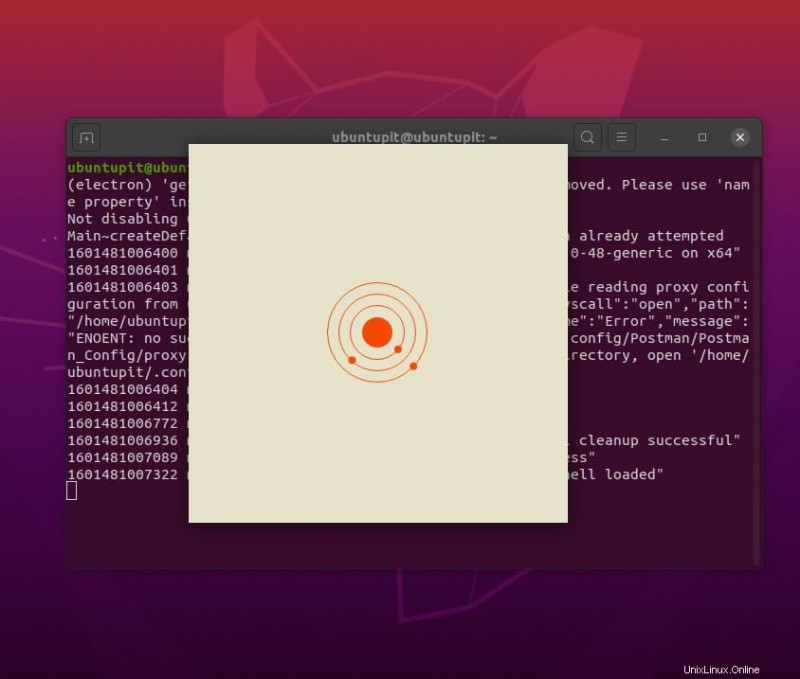
Una volta caricato il pacchetto, ti verrà chiesto di creare un account. Se hai già un account, puoi sincronizzare i dati e i file di Postman accedendo al tuo account. Avrai solo bisogno di un account e-mail per creare un nuovo account su Postman.
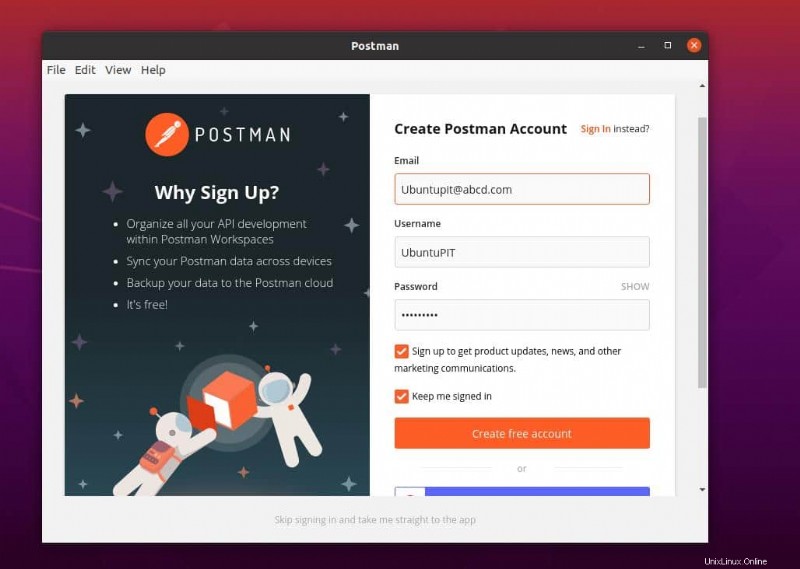
Ora puoi creare il tuo team per la collaborazione e altri lavori di squadra. Creando un URL del team, puoi condividere la tua API con tutti i membri. Se rendi pubblico l'URL del tuo team, le tue API possono essere riviste da altri.
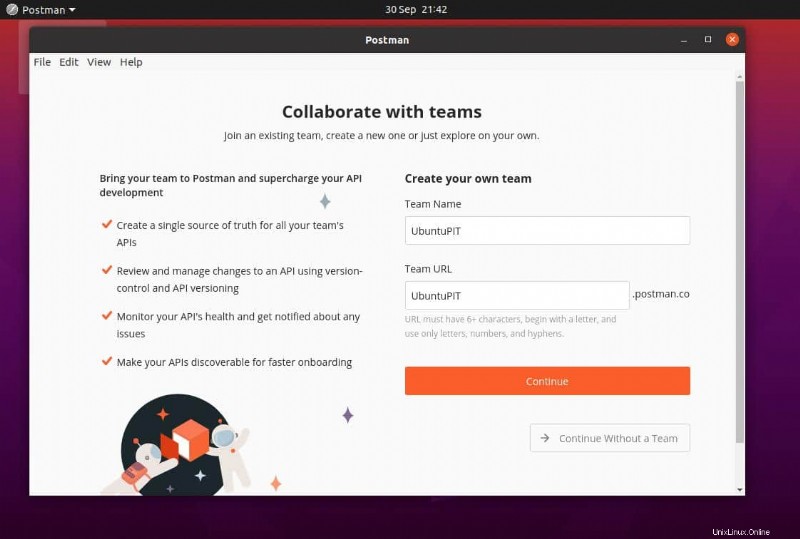
Dall'angolo in alto a destra della dashboard di Postman, puoi monitorare le richieste condivise, la cronologia condivisa, gli utilizzi fittizi e i rapporti di fatturazione.
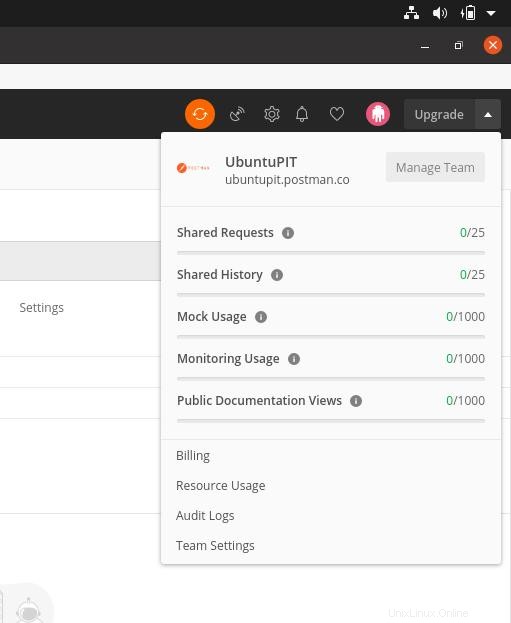
Nella sezione delle impostazioni, troverai le opzioni per abilitare SSL e reindirizzamenti automatici. Puoi anche impostare un ambiente, controllare lo stato del corridore e gestire le tue API dalla dashboard di Postman.
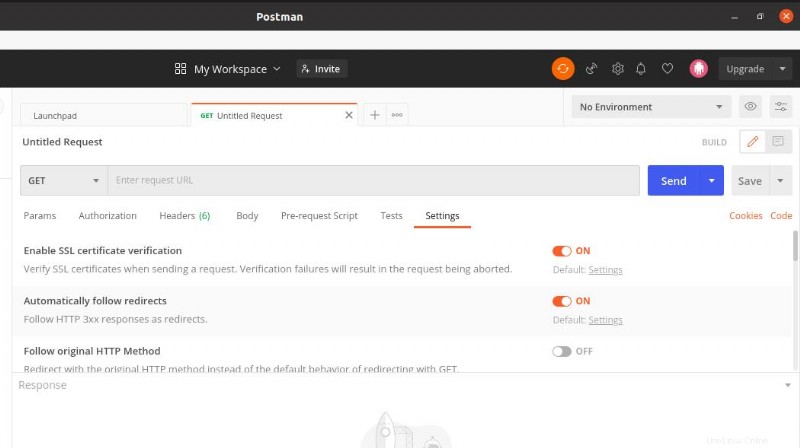
Parole finali
Puoi installare Postman sulla tua macchina Linux per condividere la tua API con altri. Se sei uno sviluppatore di software, puoi utilizzare Postman per rendere rilevabili i tuoi codici sorgente abilitando l'opzione di condivisione pubblica da Postman. Inoltre, se stai pensando di avviare una piccola impresa, Postman può servire il tuo database al tuo sito web e alla tua applicazione mobile.
In questo post, ho descritto i fondamenti delle API e come puoi utilizzare il pacchetto Postman per condividere e gestire le API. Ho anche menzionato i metodi per installare il pacchetto Postman su varie distribuzioni Linux. Se trovi questo post utile e utile, condividilo con i tuoi amici e la comunità Linux. Puoi anche scrivere le tue opinioni su questo post nella sezione dei commenti.